想線上為Google簡報錄音?想線上錄下自己的歌聲然後分享給他人?想為自己的博客、播客或者教程影片錄製MP3音頻?想要線上錄音,怎麼辦?
不用擔心!接下來,我們會為你推薦5款超級好用的錄音器並分享一些小技巧,幫助你輕鬆完成錄音。一起來看看吧!
目錄:
最好用的5款線上錄音器
使用免費的線上錄音器,在家就能錄製想要的音頻並輕鬆分享到社交平臺。接下來我們會為你推薦5款超好用的線上錄音器,希望能有你想要的。
1. FlexClip
FlexClip是一款免費且功能強大的線上錄音器及影片編輯器。如果你想給解說影片、宣傳影片、紀念日幻燈片或者音樂影片錄音,那麼選FlexClip就對了!除了錄音,FlexClip還支持編輯音頻、將音頻添加到影片和圖片中做成全新的、完整的影片。無需任何專業技能!
用FlexClip錄製音頻
只需新建影片工程,上傳本地影片和圖片,在電腦上連上麥克風,然後長按錄音按鈕即可開始錄音。當然,如果你之前有錄好的音頻,也可以直接當成背景音樂上傳到FlexClip進行編輯。影片製作完成後可選擇以1080P、MP4格式下載。下載成功後可選擇保存在電腦上,也可以直接上傳到YouTube或Dropbox。
當然,也別忘了查看FlexClip為你準備的龐大資源庫哦,這裏有上百萬免版稅的高清影片、圖片/GIF圖片和音頻資源。除此之外,FlexClip還為你提供大量專業設計的影片範本、精美的動態元素和強大的編輯功能,包括濾鏡、轉場、畫中畫等。
這些資源和功能可以幫助你激發創造力,從而做出更好的影片。
功能亮點:
適用人群:
如果你想輕鬆線上錄製畫外音來適配圖片和影片,那麼FlexClip - 一款專業的錄音器和影片編輯器就是你的最佳選擇!免費試試吧!
2. Online Voice Recorder
Online Voice Recorder是一款線上的免費錄音器,介面簡潔狹小。單擊圖中紅色圖示即可開始錄音。
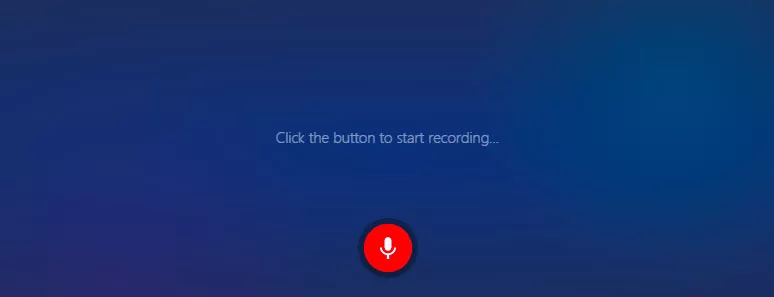
使用Online Voice Recorder錄音
錄製完成後,你可以回放並剪掉不需要的部分,然後直接點擊下載MP3檔。
功能亮點:
適用人群:
Online Voice Recorder最適合只想簡單、免費錄製MP3音頻的人。錄製完成後,你可以將音頻檔上傳到Google Drive、Google簡報或其他社交平臺。
3. Rev線上錄音器
Rev線上錄音器是最新版的線上錄音器,支持Google Chrome和Safari流覽器,簡單又好用。按住“錄音”按鈕即可開始錄音。
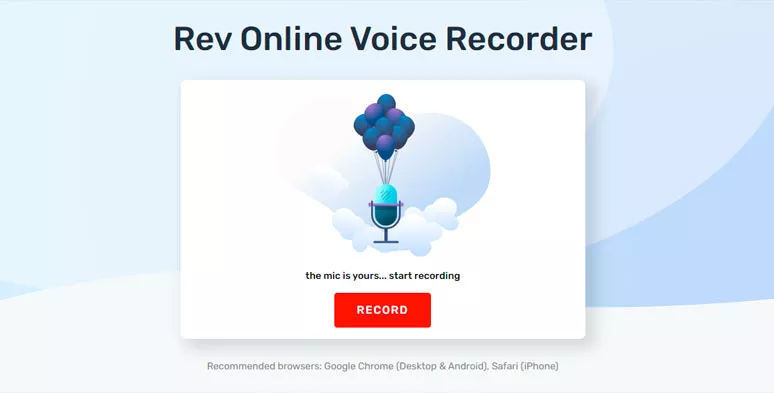
使用Rev線上錄音
錄製完成後,你可以立刻回放。回放時可以快進/快退或裁剪掉不需要的部分。調整完成後即可點擊下載MP3檔。
作為一家專注於將音頻和影片轉換為文本的公司,Rev還提供付費服務。如果有需要,你可以使用它的自動轉錄功能將你的錄音轉換為文本。
功能亮點:
適用人群
如果你錄音很長,尤其是為電影或紀錄片配音,並且需要給影片配字幕,那麼用Rev是最合適的。免費試試吧!
4. Vocaroo
Vocaroo的編輯頁面是可愛卡通型,錄音頁面較小,是一款免費又好用的線上錄音器。按住“recording”按鈕即可開始錄音。錄製完成後可以直接下載MP3檔並保存到電腦。
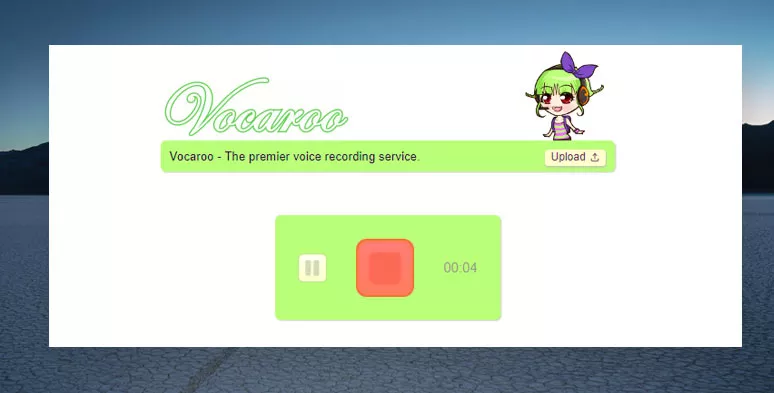
用Vocaroo錄音
與其它幾款軟體不同的是,Vocaroo提供了多種不同的方式供你保存並分享錄音。你可以直接把錄音分享到Facebook、Twitter、Reddit、WhatsApp等平臺或通過郵件分享給其他人。
Vocaroo也可以生成可分享的鏈接、二維碼或可嵌入博客的代碼用來分享錄音。唯一的缺點是沒有辦法裁剪或分割錄音。
功能亮點:
適用人群
如果你想輕鬆錄音並快速通過社交平臺分享錄音,那麼Vocaroo就是個非常好的選擇。通過Vocaroo提供的鏈接和內嵌代碼,你可以輕鬆將錄音嵌入博客和郵件,非常方便。
5. VirtualSpeech
VirtualSpeech也是一款線上的免費錄音器。對於新用戶,VirtualSpeech提供免費錄音功能並免費下載OGG格式的檔。這種檔的音頻對比MP3來說品質比更好,尺寸更小。
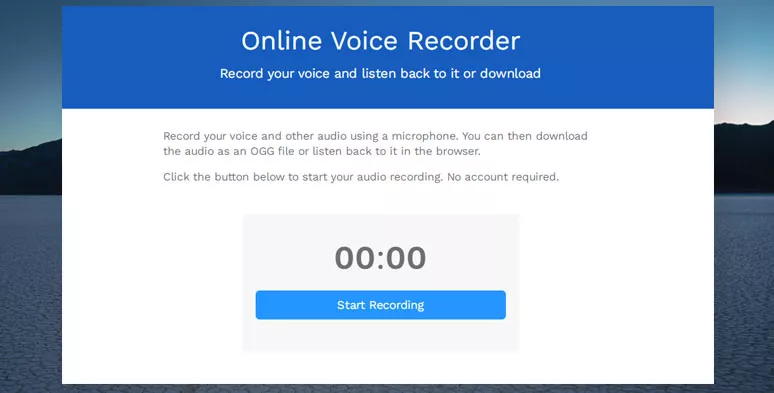
VirtualSpeech線上錄音器
如果你想把OGG格式的音頻轉換成MP3格式或者使用語音轉文字功能,只需輸入郵箱,VirtualSpeech會把轉好的MP3檔通過郵件發送給你。
但是呢,VirtualSpeech的功能每個ID只能免費使用一次。下一次登錄VirtualSpeech,你需要以每年5美元的價格來使用所有的功能。不過,對大多數人來說,這價格並不算貴。
功能亮點:
適用人群:
雖然VirtualSpeech只提供首次免費服務,但包年價格並不高,且提供的功能和服務都非常有用。如果你需要輕鬆線上錄音或將錄音轉換成文本,一定要試試VirtualSpeech!
錄製高質量音頻的小技巧
現在,好用的錄音器有了,那麼對於新手來說,如何才能輕鬆錄製高質量的音頻呢?接著往下看吧!
1. 找個靜謐的空間
對大多數人來說,沒有必要專門跑去去專業的錄音室錄音。但是錄音又需要一個安靜的地方,怎麼辦呢?這種情況下,臥室或者書房是個好選擇。如果你有寵物的話,記得把它們暫時關到其他房間哦。
2. 準備一個電容式麥克風
之前所提到的所有錄音器都需要接入外置麥克風才能錄音。在條件允許的情況下,選購一款合適的麥克風很關鍵。不需要太貴,價格在35到200美元即可。相當於普通的USB麥克風,電容式麥克風可以給你更好的錄音品質。
當然,如果身邊沒有現成的電容式麥克風,也來不及或者不想購買,那麼使用頭戴式耳機或者耳塞也是可以的。這類耳機中內置高質量麥克風,也能幫助你錄音。
3. 使用可折疊支架固定麥克風
使用可折疊支架固定麥克風可以隨意變換角度,隨時移動麥克風收音。尤其是當你在錄歌或者為影片/電影配音時,支架可以發揮其巨大的作用。
可折疊支架使用起來也非常簡單。只要把麥克風固定在支架上,然後把支架放到桌子上就可以了。
4. 可以考慮使用免費的桌面錄音器
如果你追求極限錄音品質,可以考慮使用桌面錄音器。不同於線上錄音器,使用桌面錄音器錄製聲音不必在網上傳輸一遍,這就減少了傳輸途中品質受損的可能性,也不會因為網路不好而導致錄音失真或延遲。
桌面錄音器我們推薦Audacity。Audacity是一款免費、開源的桌面錄音軟體,通用語Windows、Mac和Linux操作系統。它可用來錄製多軌道音頻,也可以輕鬆裁剪、分割、刪除或突出某段音頻。同時,你也能用它添加多種聲音效果,如回聲、混響等。輸入音頻格式支持MP3、WAV以及OGG。
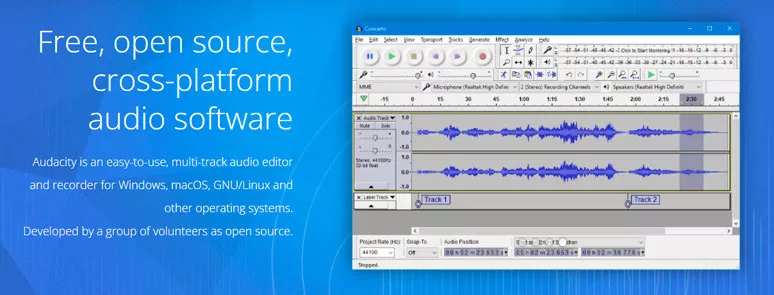
Audacity免費桌面錄音器
5. 注重內容 & 反復練習
第一次錄音時,儘量使用輕柔、舒緩的語調,在教育和娛樂內容之間保持平衡。另外,第一次錄音可能會因緊張而不得要領,說話可能會吞吞吐吐或者乾癟冷漠,像個機器人。這種情況下你可以想像自己是在跟熟人對話,並且多加練習,效果會好得多。聽眾們感受得到你的努力和變化。
結語
以上都是關於錄音器的全部內容了,希望對你有所幫助。如果你想給影片錄音並編輯影片,一定不要錯過FlexClip!它是一款專業的影片製作軟體,帶有免費的錄音功能,可以輕鬆滿足你的需求。當然,如果你只是想要錄音,那麼其他四款軟體也是很好的選擇。現在就試試吧!


